Kodėl „iPhone“ kontaktai sako „gal“ ir kaip išspręsti
Nors „iPhone“ yra daugybė funkcijųpadėti jums palengvinti jūsų bendravimą ir kasdienį gyvenimą, nei yra dabar, šiuose telefonuose yra keletas funkcijų, apie kurias daugelis galbūt nežino, tačiau jos atsitiktinai atsiranda jūsų įrenginyje. Viena iš šių savybių yra jūsų „iPhone“ kontaktas gali parodyti. Galbūt matėte, kad jūsų „iPhone“ rodomas, kai gavote skambutį ar tekstinį pranešimą iš kažkokio jūsų prietaiso.
Tai gal daugeliui sukėlė didelę sumaištįvartotojams, nes tai nieko nereiškia galutiniam vartotojui - arba bent jau tai, ką vartotojai galvoja apie tai. Tačiau taip nėra. Yra priežastis, kodėl jūsų „iPhone“ gali būti rodomas kai kuriems kontaktams, ir jūs ketinate daugiau sužinoti apie tai mūsų vadove žemiau.
Šis vadovas turėtų jums paaiškinti, kodėl jūsų „iPhone“ kontaktai sako galbūt ir kaip galite išspręsti „iPhone“ kontaktus. Leiskite tai patikrinti.
- 1 dalis. Kodėl mano „iPhone“ kontaktai sako „gal“?
- 2 dalis. 6 populiariausi „iPhone“ kontaktų taisymo būdai
1 dalis. Kodėl mano „iPhone“ kontaktai sako „gal“?
Prieš peršokdami į kitą skyrių ir pradėdami taisyti daiktą, gali būti įdomu išsiaiškinti, dėl ko jūsų „iPhone“ gali būti parodytas kontaktui.
Na, kai gausite turinį, pasakykite ateksto pranešimą iš kažkieno jūsų „iPhone“, jūsų „iPhone“ bando išsiaiškinti, kas siuntė pranešimą. Kai kitą kartą gausite iš jų skambutį ar pranešimą, jūsų „iPhone“ jums pasakys, kad galbūt tie, kurie jums pranešė anksčiau.
Jei manote, kad ši funkcija yra šiek tiek keista ir nenorėtumėte jos daugiau naudoti savo įrenginyje, tai yra tai, kaip jos atsikratyti.
2 dalis. 6 populiariausi „iPhone“ kontaktų taisymo būdai
Toliau pateikiami keli metodai, kuriuos galite naudotiišspręsti galbūt „iPhone“ kontaktų problemą. Kai pritaikysite šiuos metodus, jūsų „iPhone“ nustos rodyti galimą kontaktą ir vietoje jo ekrane pamatysite asmens telefono numerį. Peržiūrėkite galimus problemos pataisymus:
1 būdas. Išjunkite „Siri“ pasiūlymus „iPhone“
Jei savo svetainėje įjungėte „Siri“ pasiūlymus„iPhone“, galimą kontaktą pamatysite savo įrenginio užrakinimo ekrane. Vienas iš taisymo būdų yra išjungti „Siri“ pasiūlymus „iPhone“, kaip parodyta žemiau.

Paleiskite Nustatymai programą iš „iPhone“ tramplino ir bakstelėkite Siri. Tada pasukite pasirinkties, kurią sakoma, perjungimo mygtuką Pasiūlymai užrakinimo ekrane į OFF padėtį. Tai turėtų išjungti „Siri“ pasiūlymus ir daugiau nebematysite „iPhone“ kontaktinio teksto.
2 būdas. Išjunkite „Rasti kontaktus kitose programose“, esantį kontaktų nustatymuose
„IPhone“ stengiasi rasti jūsų kontaktusprogramose, kurias įdiegėte savo įrenginyje. Tai yra viena iš priežasčių, kodėl jūs matote galimą pranešimą, kai „iPhone“ randa tekstą ar ką nors ir mano, kad tai yra, tarkime, Džonas, tai rodo gal: Džonas. Naudodamiesi šiomis instrukcijomis galite neleisti „iPhone“ rasti savo kontaktų kitose programose.
Atidaryk Nustatymai programą „iPhone“ ir bakstelėkite Kontaktai sekė „Siri“ ir „Search“. Pasukite jungiklį į Raskite kontaktus kitose programose į OFF padėtį, kad išjungtumėte funkciją.
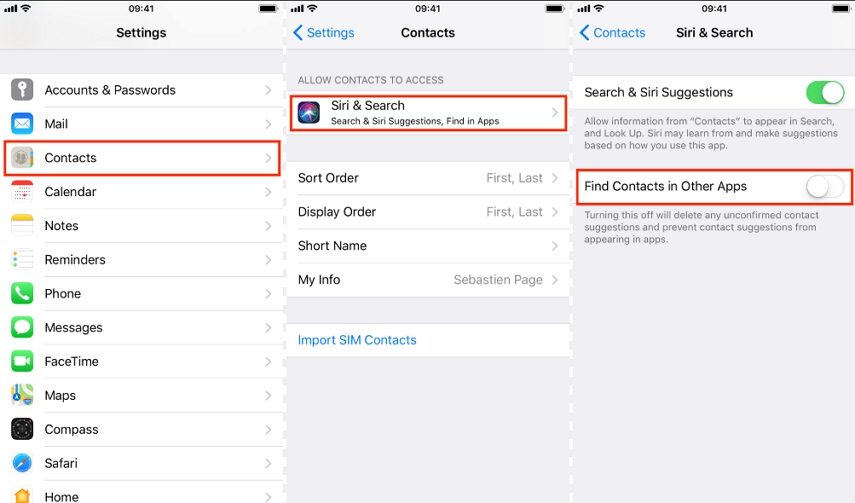
3 būdas. Prisijunkite ir atsijunkite nuo „iCloud“ paskyros
Jei jūsų „iPhone“ sinchronizuoja kontaktus iš jūsų „iCloud“ paskyros, verta atsijungti ir vėl prisijungti prie „iCloud“ paskyros. Tai nesunku padaryti, o toliau parodyta, kaip.
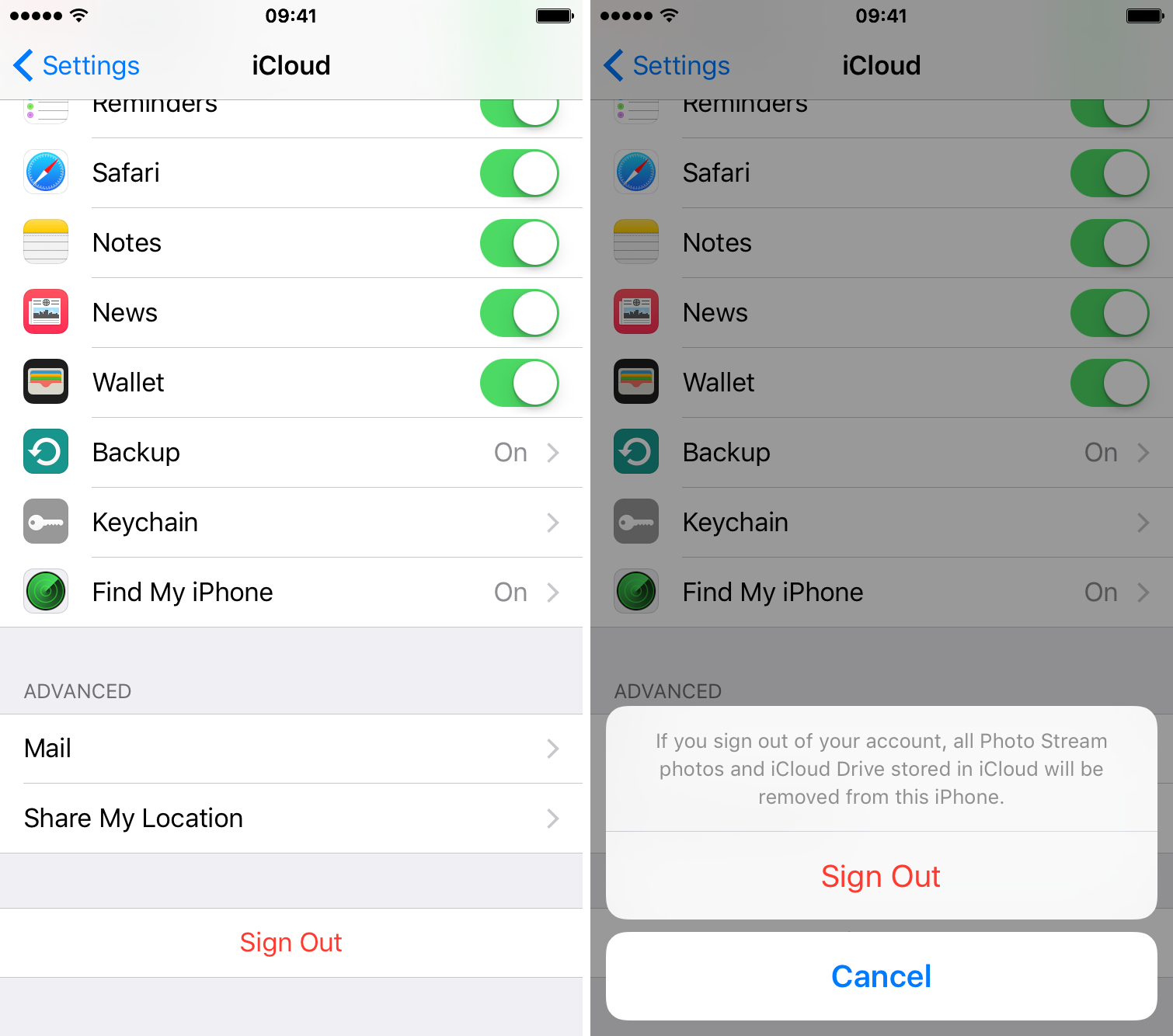
Atidaryk Nustatymai programą „iPhone“ ir bakstelėkite savo vardą. Paspausti Atsijungti kitame ekrane ir būsite atsijungę nuo „iCloud“ paskyros. Prisijunkite dar kartą naudodamiesi prisijungimo duomenimis ir turėtumėte ištaisyti problemą.
4 būdas. Ištrinkite ir pridėkite adresatą
Galite pabandyti ištrinti kontaktą, kuris gali būti rodomas, ir pridėti jį atgal kaip kontaktą „iPhone“, ir tai, tikėkimės, turėtų išspręsti problemą jums.
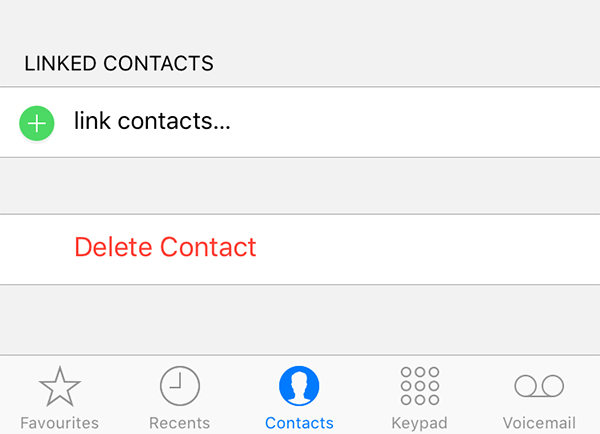
Paleiskite Kontaktai programą, suraskite kontaktą, bakstelėkite Redaguotiir bakstelėkite Ištrinti kontaktą mygtuką. Tada dar kartą pridėkite adresatą kaip ir bet kurį kitą telefono numerį.
5 būdas. Pridėkite Gal kontaktus į savo kontaktų sąrašą
Jei telefono numeris, šalia kurio rodomas jūsų „iPhone“, galbūt dar nėra jūsų kontaktų dalis, galbūt norėsite jį pridėti prie savo kontaktų ir pažiūrėti, ar jis išsprendė problemą jums.
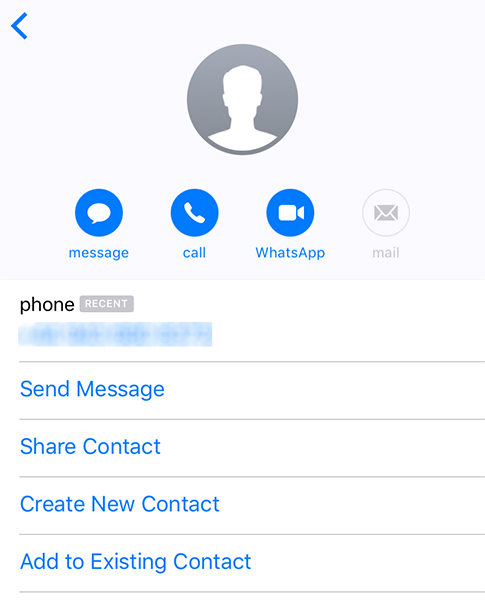
Atidarykite pranešimų giją „iPhone“, bakstelėkite telefono numerį, po kurio pasirašau „Aš“, tada bakstelėkite Sukurkite naują kontaktą. Įtraukite telefono numerį kaip kontaktą į savo kontaktų sąrašą.
6 būdas. Patikrinkite programas, turinčias prieigą prie jūsų kontaktų
Jei vis tiek rodomi „iPhone“ kontaktai„Galbūt“ problema, galbūt norėsite patikrinti trečiųjų šalių programas, kurias įdiegėte savo įrenginyje, ir turinčias prieigą prie savo kontaktų. Šios programos gali žaisti su jūsų kontaktais ir tai gali būti priežastis, kodėl šalia kai kurių jūsų pranešimų matote.
Pašalinkite visas programas, kurios, jūsų manymu, yra šešėlinės, kad išspręstumėte problemą.
7 būdas. Atsikratykite „iPhone“ naudodami „ReiBoot“
Jei nė vienas iš aukščiau išvardytų būdų nepadės išspręsti „iPhone“ kontaktų, gali kilti problema, gali tekti naudoti trečiosios šalies programinę įrangą, kad problemą išspręstų jūsų įrenginyje.
Susipažinkite su https://www.tenorshare.com/products/reiboot.html, „Tenorshare“ programinė įranga, sprendžianti bet kokias problemas „iOS“ įrenginiuose. Tai padėjo tūkstančiams vartotojų išspręsti įvairaus pobūdžio problemas, įskaitant kontaktinius telefonuose, ir tai turėtų padėti išspręsti ir jūsų kontaktų problemą.
1 veiksmas: atsisiųskite ir paleiskite programinę įrangą savo kompiuteryje. Prijunkite „iPhone“ prie kompiuterio ir programinėje įrangoje spustelėkite „Pataisyti operacinę sistemą“.
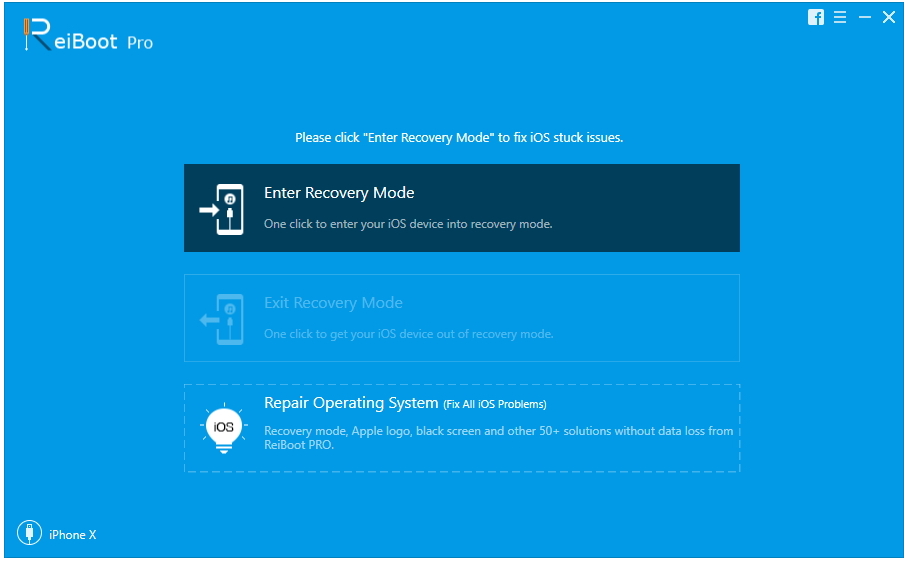
2 veiksmas: spustelėkite pateiktą ekrano mygtuką Pradėti taisymą ir atsisiųskite įrenginio programinės įrangos paketą spustelėdami Atsisiųsti
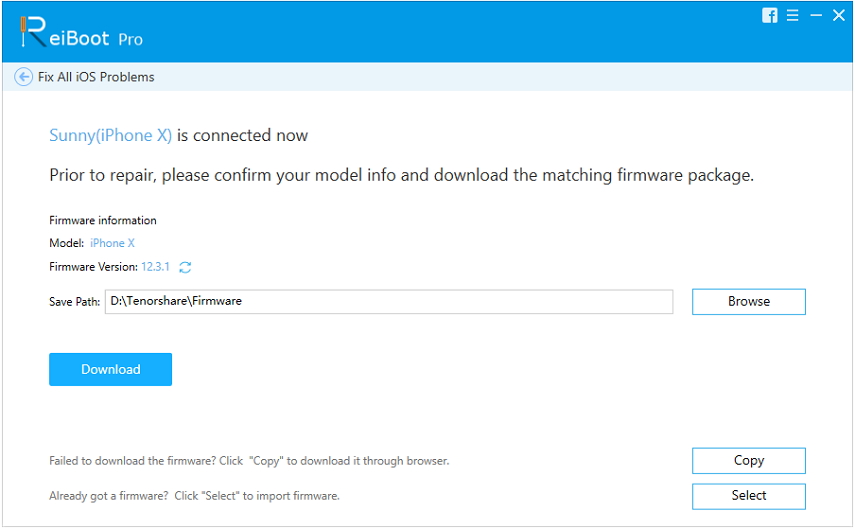
3 veiksmas: spustelėkite Pradėti taisymą ir palaukite, kol programinė įranga suremontuos jūsų „iPhone“. Atjunkite „iPhone“ nuo kompiuterio, kai jis bus suremontuotas.
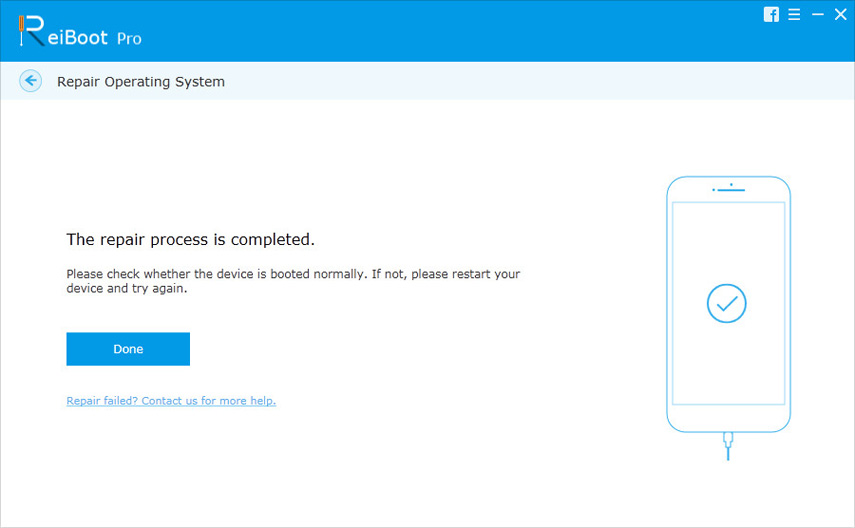
Pirmiau turėjote išspręsti problemą, su kuria susidūrėte „iPhone“.
Išvada
Jei jūsų „iPhone“ kontaktas rodo, galbūt ir noriteNorėdami sužinoti, kodėl tai daro ir kaip galite tai ištaisyti, aukščiau pateiktame mūsų vadove turėtumėte tai paaiškinti ir pateikti būdų, kaip atsikratyti šios problemos „iPhone“.









